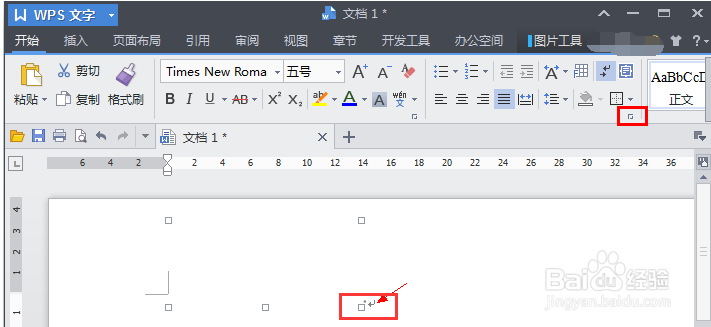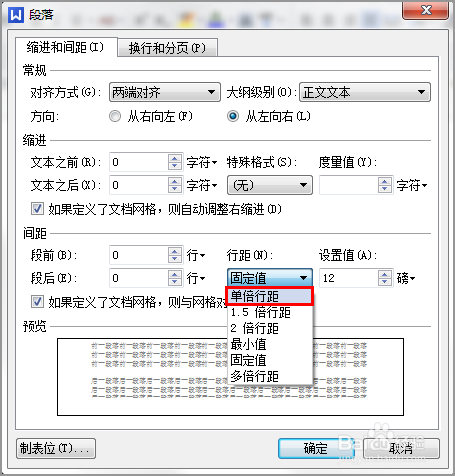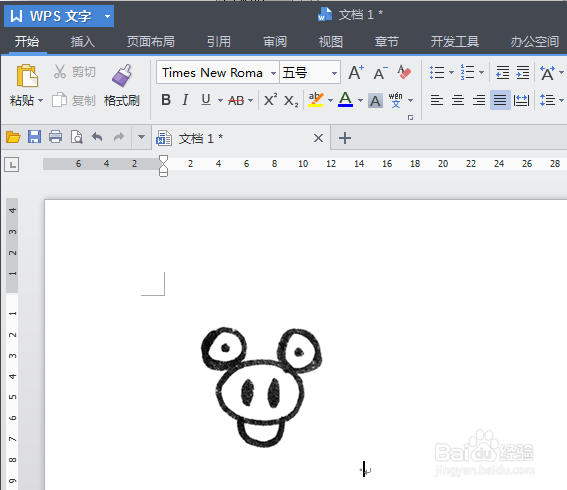Word字体设置——为什么插入的图片不显示
1、1.将鼠标光标移动到插入的图片的那一行,然后点击段落的按钮(红框处),或者单击鼠标右键,在右键菜单中选择【段落】,打开【段落】窗口;
2、2.打开【段落】窗口后,在行距中,我们会看到行距被设置成【固定值】了,这也是导致插入的图片不能显示的最主要原因,所以,我们要做的,就是将行距设置更改,在这里,我们就将【固定值】更改为【单倍行距】,更改完后单击【确定】,完成更改设置。
3、3.完成以上的设置之后,我们就会发现,先前不显示的图片就会自动显示出来了,如下图所示:
4、4.其实是烂瘀佐栾这样的:在WPS文档中,新插入的图片,默认的版式是【嵌入型】,而【嵌入型】版式是会占用字符的,如果行距太小,就会出现显示不完整或者不显示图片内容的情况。所以,我们设置行距为【单倍行距】之后,图片就会显示出来了。当然,除了设置行距这个方法之外,还有另外一个方法,那就是设置图片的版式为【嵌入型】之外的版式,比如【四周型】、【上下型】等等,在设置完版式之后,图片都是会自动显示的。
5、5.设置图片版式的方法。①选中图片,使用鼠标左键双击打开平【设置对象格式】窗口;②选中【版式】选项③设置【版式】,比如选择【四周型】,然后单击【确定】完成设置。
声明:本网站引用、摘录或转载内容仅供网站访问者交流或参考,不代表本站立场,如存在版权或非法内容,请联系站长删除,联系邮箱:site.kefu@qq.com。
阅读量:76
阅读量:80
阅读量:82
阅读量:40
阅读量:51